Windows 8操作系統在操作界面上最大的改變就是引入了Metro UI界面,並且開機自動進入Metro界面,或者說是“桌面”,這也主要是照顧到觸摸屏用戶的使用。然而如此“桌面”操作,對於我們沒有觸屏的用戶來說,用鼠標和鍵盤操作模塊界面,顯然是很不方便的。
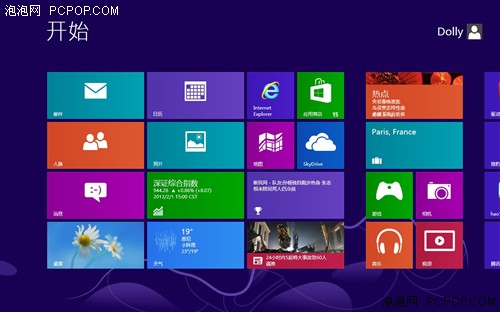
桌面默認在Metro的左下角
當然系統開機進入Metro UI界面,並不意味的傳統“桌面”的就消失了。實際上,傳統“桌面”被默認安排在模塊界面的左下角,我們只需要點擊該模塊,就能進入我們熟悉的 Windows桌面了(或者按下Win鍵)。但是系統開機,我們都要如此操作一遍,顯得很繁瑣。那麼,為了讓新“Windows 8”系統從開機就要像“Win7”,我們需要讓Windows 8進入系統後,直接進入桌面操作。
●創建“顯示桌面”的快捷方式
為了讓“Windows 8”系統開機之後,跳過Metro,直接進入桌面,我們需要利用一下Windows系統自帶的“任務計劃程序”。不過首先我們先來創建一個“顯示桌面”的快捷方式。
首先我們需要打開“記事本”,然後裡面鍵入一些代碼:
[Shell]
Command=2
IconFile=Explorer.exe,3
[Taskbar]
Command=ToggleDesktop
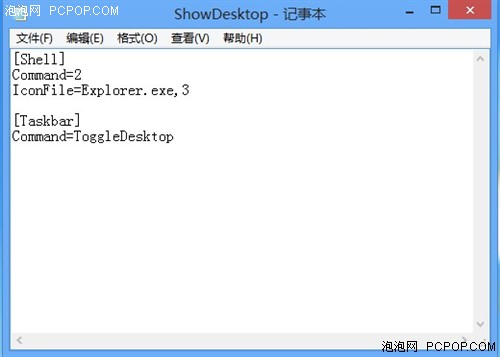
鍵入一段代碼 顯示桌面的快捷方式
編輯完文本之後,點擊“文件”,進行“另存為”,同時將文件擴展名保存為“SCF”。例如,“ShowDesktop.scf”。
●建立新任務計劃程序 找回開機桌面
然後我們利用Windows自帶的“任務計劃程序”為系統添加任務計劃,這樣就能讓“Windows 8”進入系統之後,直接執行“ShowDesktop.scf”,用來顯示桌面,省去手動點擊的麻煩。
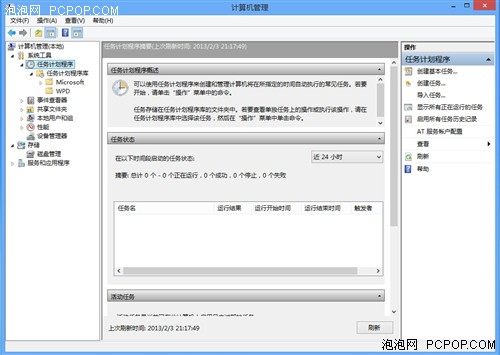
打開計算機管理 找到“任務計劃程序”
首先我們先“計算機”右鍵,點擊“管理”,打開“計算機管理”,找到“任務計劃程序”(當然我們也可以在控制面板內找到“計算機管理”)。
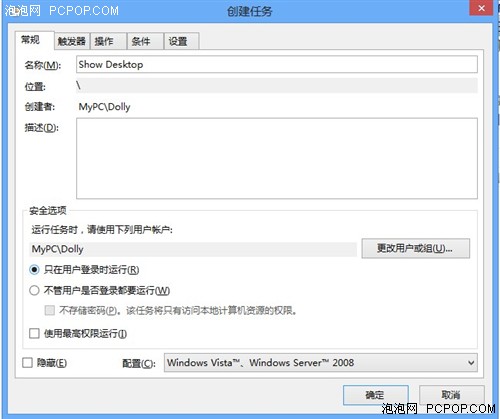
點擊“創建任務” 起個任務名字
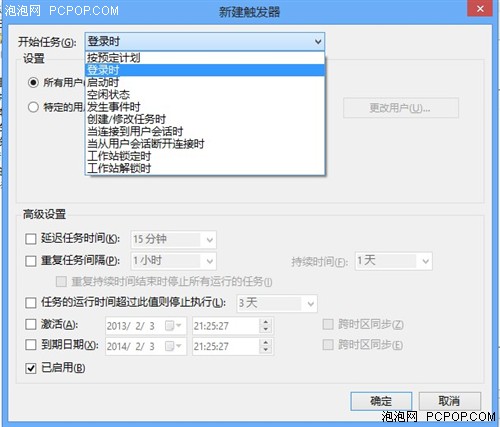
新建“觸發器”
然後點擊“觸發器”選項卡,選擇“新建”。然後在新窗口中的“開始任務”下拉菜單中選擇“登錄時”,點擊“確定”結束。
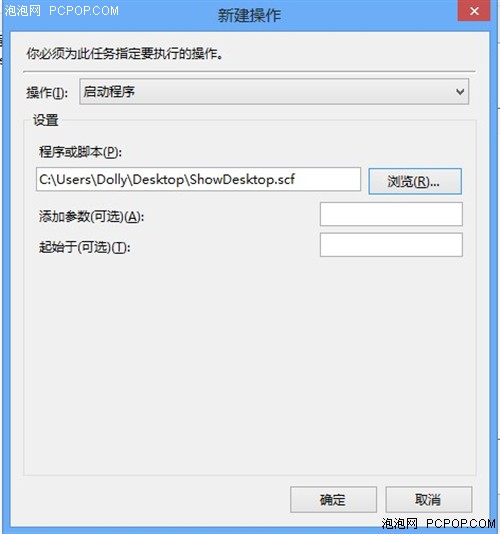
新建“操作”
然後點擊“操作”選項卡,點擊“新建”。然後在新窗口中,點擊“浏覽”,選擇之前“ShowDesktop.scf”顯示桌面快捷方式的具體路徑。然後點擊確定完成操作。
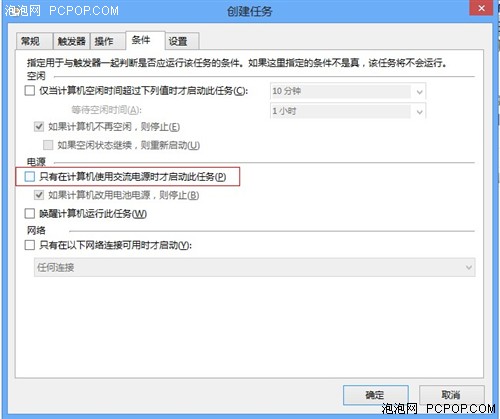
“條件”選項卡
最後在“條件”選項卡中,將“只有在計算機使用交流電源時才啟動任務”選擇取消勾選。然後點擊“確定”,完成新任務的創建。
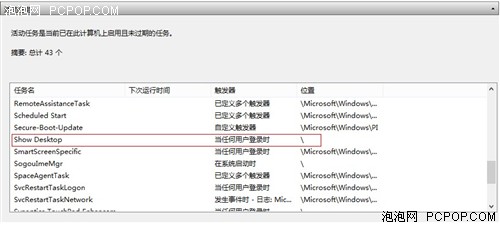
新創建好的開機執行任務
通過上面一系列的操作,以及任務的創建,就可以讓“Windows 8”系統在啟動時,執行“顯示桌面”快捷方式,從而跳過Metro UI操作界面。這樣就可以顯得不那麼“Windows 8”了。